Komunikacja, Google mail – Samsung GT-P1000 Instrukcja Obsługi
Strona 29
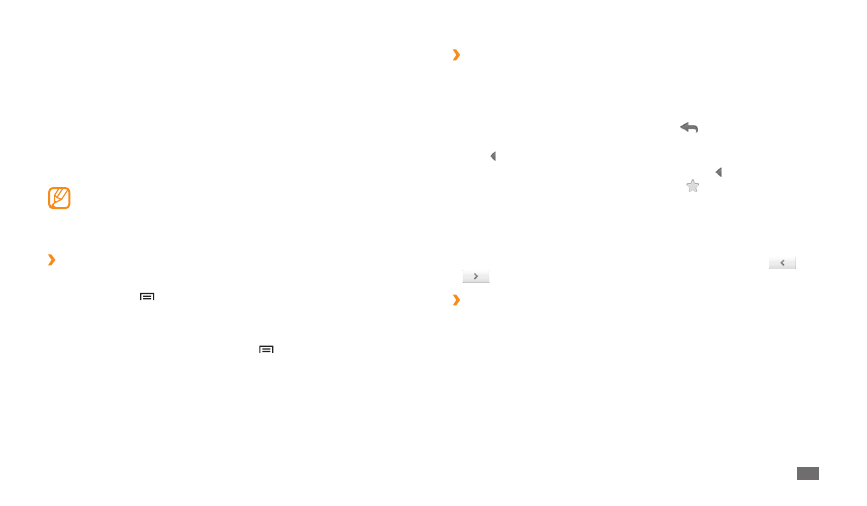
Komunikacja
29
Wyświetlanie wiadomości e-mail
›
W trybie Menu wybierz opcję
1
Google Mail.
Wybierz wiadomość e-mail.
2
W widoku wiadomości użyj następujących opcji:
Aby odpowiedzieć na wiadomość, wybierz opcję
•
.
Aby odpowiedzieć na wiadomość, uwzględniając wszystkich odbiorców, wybierz
•
opcję
→
Odpowiedz wszystkim.
Aby przekazać wiadomość do innej osoby, wybierz opcję
•
→
Przekaż dalej.
W celu oznaczenia wiadomości gwiazdką, wybierz
•
.
Aby wyświetlić załącznik, wybierz opcję
•
Podgląd. Aby zapisać ten element w
telefonie, wybierz opcję Pobierz.
Aby zarchiwizować wiadomość, wybierz opcję
•
Archiwizuj.
Aby usunąć wiadomość, wybierz opcję
•
Usuń.
Aby przejść do poprzedniej lub następnej wiadomości, wybierz opcję
•
lub
.
Porządkowanie wiadomości e-mail przy użyciu etykiet
›
Wiadomości można porządkować, nadając im etykiety lub oznaczając ważne
wiadomości gwiazdkami. Wiadomości można sortować, stosując filtry.
Dodawanie etykiety do wiadomości
Na ekranie skrzynki odbiorczej dotknij wiadomość i przytrzymaj ją.
1
Wybierz opcje
2
Zmień etykiety.
Wybierz etykietę do dodania, a następnie wybierz opcję
3
OK.
Komunikacja
Google Mail
W skrzynce odbiorczej w telefonie można odbierać nowe wiadomości z konta
Google Mail
™
. Po uruchomieniu tej aplikacji pojawia się ekran skrzynki odbiorczej.
Na pasku tytułowym wyświetlana jest liczba nieprzeczytanych wiadomości i są one
oznaczone pogrubioną czcionką. Jeżeli do wiadomości została przypisana etykieta,
pojawia się ona w kolorowym prostokącie na wiadomości.
Funkcja ta może nie być dostępna w niektórych regionach i u określonych
•
usługodawców.
W zależności od operatora sieci menu Google Mail może nosić inną
•
nazwę.
Wysyłanie wiadomości e-mail
›
W trybie Menu wybierz opcję
1
Google Mail.
Naciśnij klawisz [
2
]
→
Utwórz.
Wprowadź nazwę lub adres w polu odbiorcy.
3
Wprowadź temat i wiadomość.
4
Aby załączyć plik graficzny, naciśnij klawisz [
5
]
→
Załącz
→
plik.
Aby wysłać wiadomość, wybierz
6
Wyślij.